
подготовка к печати
подготовка к печати
1.
1.
1.
1.
Выдвиньте входной лоток, затем поднимите выходной лоток.
2.
2.
2.
2.
Раздвиньте оба регулятора бумаги и удалите из лотка всю бумагу.
3.
3.
3.
3.
Распушите края поздравительных открыток, чтобы отделить их друг
от друга.
4.
4.
4.
4.
Выровняйте края открыток, затем поместите в лоток не более
5 открыток.
5.
5.
5.
5.
Задвиньте открытки вперед до упора, затем опустите выходной лоток.
6.
6.
6.
6.
Задвиньте направляющие, плотно прижав их к краям открыток, и
задвиньте лоток.
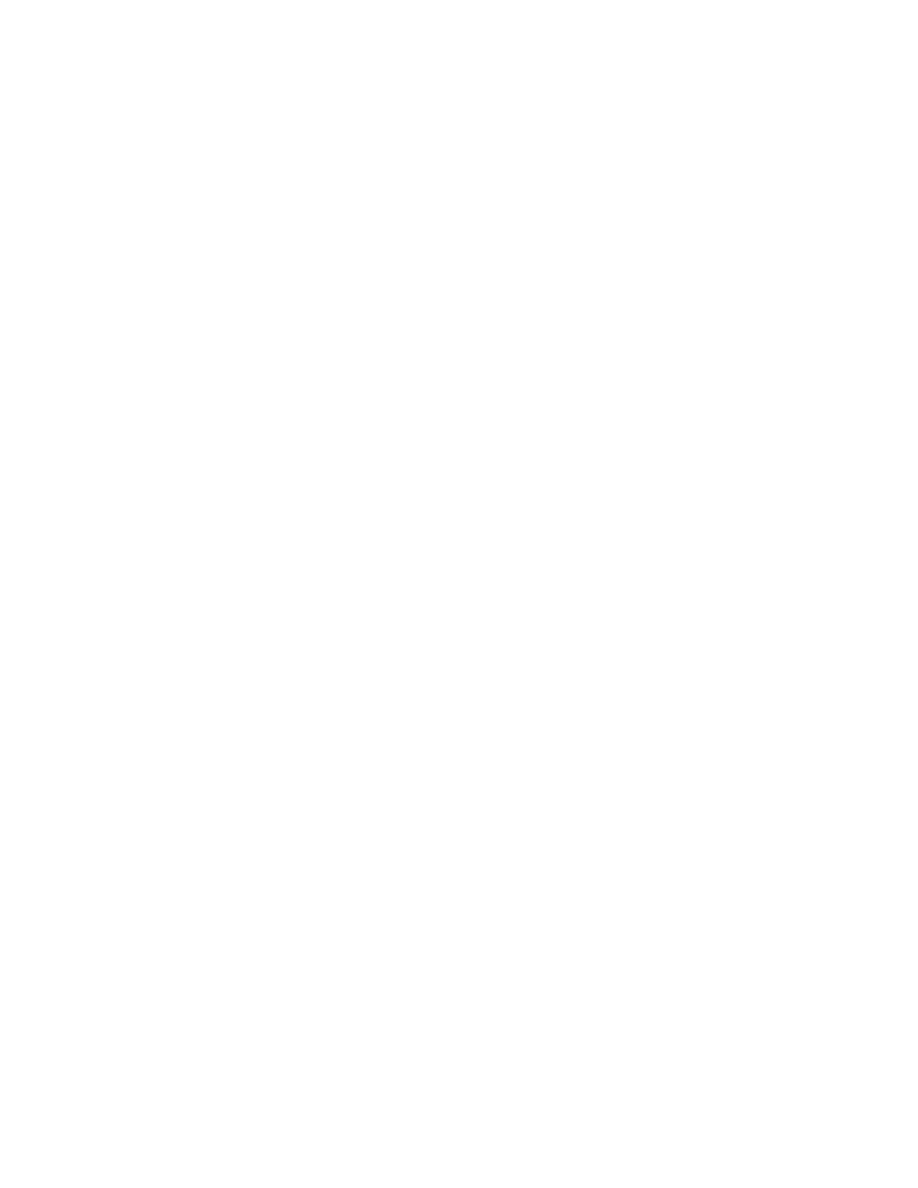
34
34
34
34
печать поздравительных открыток
печать поздравительных открыток
печать поздравительных открыток
печать поздравительных открыток
1.
1.
1.
1.
Откройте файл, который нужно напечатать.
2.
2.
2.
2.
Чтобы открыть окно hp deskjet 9xx series, воспользуйтесь одним из
следующих методов.
• Щелкните мышью на
«Файл»
«Файл»
«Файл»
«Файл»
>
«Печать»
«Печать»
«Печать»
«Печать»
, затем выберите
вкладку
«Свойства»
«Свойства»
«Свойства»
«Свойства»
.
• Щелкните мышью на
«Файл»
«Файл»
«Файл»
«Файл»
>
«Настройка печати»
«Настройка печати»
«Настройка печати»
«Настройка печати»
, а затем
выберите
«Свойства»
«Свойства»
«Свойства»
«Свойства»
.
• Выберите
«Файл»
«Файл»
«Файл»
«Файл»
>
«Печать»
«Печать»
«Печать»
«Печать»
>
«Настройка»
«Настройка»
«Настройка»
«Настройка»
, а затем
«Свойства»
«Свойства»
«Свойства»
«Свойства»
.
Выбираемые параметры различаются в зависимости от используемой
прикладной программы.
В окне hp deskjet 9xx series имеются три вкладки параметров:
«Настройка», «Возможности» и «Дополнительно».
3.
3.
3.
3.
Выберите вкладку
«Настройка»
«Настройка»
«Настройка»
«Настройка»
, а затем выберите следующее:
•
«Тип бумаги»
«Тип бумаги»
«Тип бумаги»
«Тип бумаги»
:
«Автоматически»
«Автоматически»
«Автоматически»
«Автоматически»
или соответствующий тип
поздравительной открытки
•
•
•
• «Качество печати»
«Качество печати»
«Качество печати»
«Качество печати»
:
«Нормальное»
«Нормальное»
«Нормальное»
«Нормальное»
или
«Оптимальное»
«Оптимальное»
«Оптимальное»
«Оптимальное»
•
«Формат бумаги»
«Формат бумаги»
«Формат бумаги»
«Формат бумаги»
: соответствующий размер открытки
4.
4.
4.
4.
Выберите вкладку
«Возможности»
«Возможности»
«Возможности»
«Возможности»
, а затем выберите следующее:
•
«Ориентация»
«Ориентация»
«Ориентация»
«Ориентация»
: соответствующая ориентация
•
«Двусторонняя печать»
«Двусторонняя печать»
«Двусторонняя печать»
«Двусторонняя печать»
: если нужно
5.
5.
5.
5.
Для возврата в окно «Печать» или «Настройка печати» щелкните
мышью на кнопке
OK
OK
OK
OK
.
6.
6.
6.
6.
Чтобы выполнить печать, щелкните мышью на кнопке
OK
OK
OK
OK
.
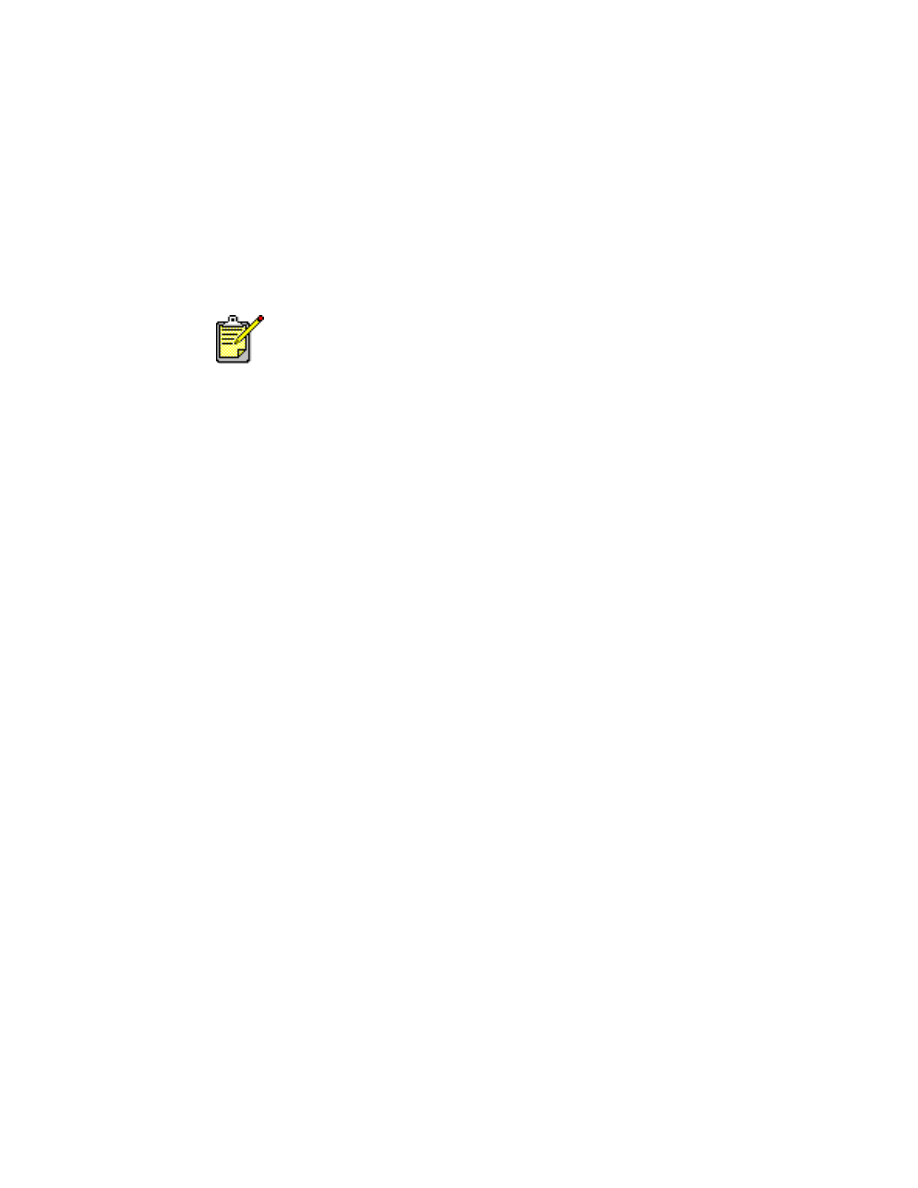
35
35
35
35
рекомендации по печати
рекомендации по печати
рекомендации по печати
рекомендации по печати
• Разверните сложенные открытки, затем поместите их во
входной лоток.
• При появлении сообщения
«Нет бумаги»
«Нет бумаги»
«Нет бумаги»
«Нет бумаги»
убедитесь, что носитель
правильно расположен во входном лотке.
См. также:
двусторонняя печать вручную
двусторонняя печать вручную
двусторонняя печать вручную
двусторонняя печать вручную
Для получения наилучших результатов используйте продукцию
компании HP.
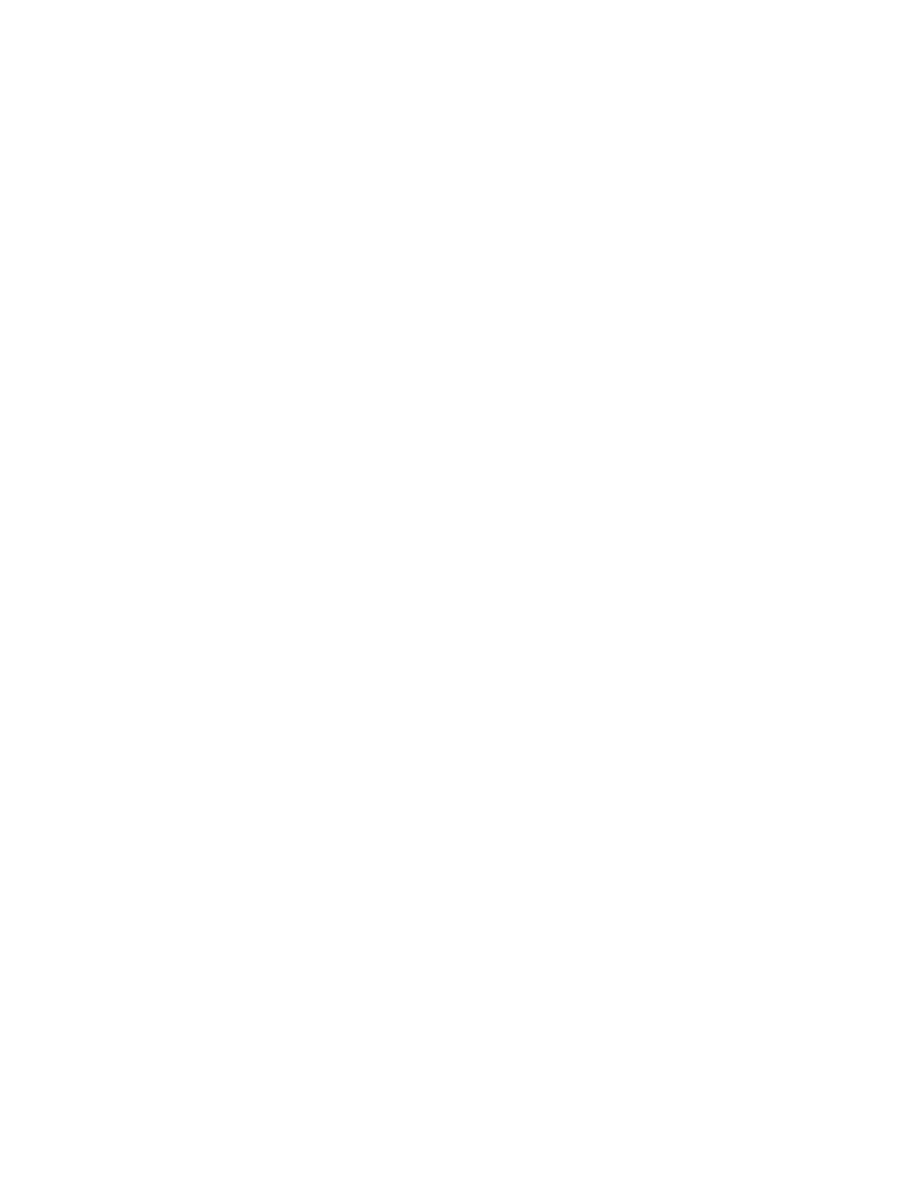
36
36
36
36
плакаты
плакаты
плакаты
плакаты
подготовка к печати
подготовка к печати
подготовка к печати
подготовка к печати
1.
1.
1.
1.
Выдвиньте входной лоток.
2.
2.
2.
2.
Раздвиньте оба регулятора бумаги и удалите из лотка всю бумагу.
3.
3.
3.
3.
Распушите края листов, чтобы разделить их, затем выровняйте края.
4.
4.
4.
4.
Поместите бумагу в лоток.
5.
5.
5.
5.
Придвиньте направляющие вплотную к бумаге и задвиньте лоток.
печать плакатов
печать плакатов
печать плакатов
печать плакатов
1.
1.
1.
1.
Откройте файл, который нужно напечатать.
2.
2.
2.
2.
Чтобы открыть окно hp deskjet 9xx series, воспользуйтесь одним из
следующих методов.
• Щелкните мышью на
«Файл»
«Файл»
«Файл»